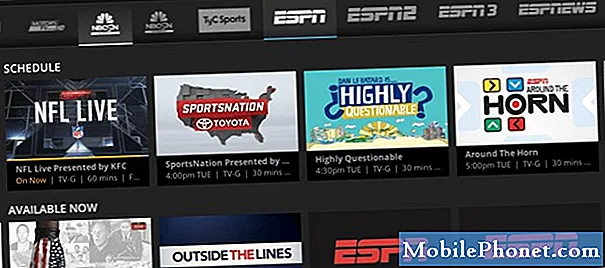Contenido
- Razones comunes por las que no puede iniciar sesión en Skype
- Posibles soluciones para probar si no puede iniciar sesión en Skype
¿Tiene problemas para iniciar sesión en su cuenta de Skype? Esta publicación destaca soluciones alternativas fáciles que puede probar si encuentra el mismo problema al usar la aplicación Skype para Android. Siga leyendo para averiguar por qué y qué hacer si no puede iniciar sesión en Skype en Android 10.
Razones comunes por las que no puede iniciar sesión en Skype
Los siguientes son factores comunes que podrían impedirle iniciar sesión en su cuenta de Skype. Asegúrese de considerar cada uno de estos factores al solucionar el problema en su teléfono.
- Problemas de conectividad de red - esto es cuando su teléfono experimenta algunos problemas de Internet, como Internet lento, conexión intermitente y falta de Internet.
- Tiempo de inactividad del servidor de Skype - El mantenimiento programado del servidor y las dificultades técnicas inesperadas pueden provocar el tiempo de inactividad del servidor de Skype. Cuando esto sucede, no podrá utilizar los servicios de Skype porque el servidor no está disponible.
- Nombre de usuario o contraseña incorrecta - este suele ser el caso si tiene varias cuentas de Skype y olvidó qué contraseña o nombre de usuario ingresar. Los problemas de inicio de sesión atribuidos a un nombre de usuario o contraseña incorrectos pueden resolverse restableciendo la contraseña mientras recuerde el nombre de usuario.
- Restricción o suspensión temporal de la cuenta - Las cuentas de Skype que están temporalmente restringidas o suspendidas son inaccesibles.Para solucionar este problema, deberá ponerse en contacto con el soporte técnico de Microsoft Skype para obtener más ayuda.
Los factores relacionados con el software, incluidos los fallos en la aplicación y los errores del sistema en el teléfono, también se encuentran entre las causas subyacentes. Aquí es cuando es necesario realizar algunos ajustes básicos.
Posibles soluciones para probar si no puede iniciar sesión en Skype
Tiempo necesario : 10 minutos
A continuación se enumeran métodos simples para eliminar factores comunes, incluidos errores relacionados con la red y fallas de software aleatorias en el teléfono que podrían haber causado errores de inicio de sesión en Skype. Puede probar estos métodos antes de llamar a la comunidad de Skype para solicitar asistencia.
- Actualice su conexión a Internet.
Como se mencionó anteriormente, la mayoría de los errores de inicio de sesión están relacionados con problemas de red. Dicho esto, verifique la conexión a Internet de su teléfono y asegúrese de que los síntomas de Internet mencionados anteriormente no se manifiesten.
Si la conexión a Internet de su teléfono es de alguna manera inestable, intente actualizarla reiniciando el enrutador / módem inalámbrico, apagando y encendiendo Wi-Fi, o realizando el truco del modo avión en su teléfono.
Reiniciar el enrutador o el módem se considera una de las soluciones más efectivas para los errores de conexión a Internet. Como cualquier otro dispositivo, los módems y enrutadores también sucumben a fallas de firmware aleatorias que resultan en problemas de Internet representados por una velocidad de Internet lenta, conexión intermitente y otros síntomas relevantes.
Si no puede comunicarse con el módem o enrutador, puede hacer el truco habitual que consiste en apagar la función Wi-Fi del teléfono durante unos segundos y luego volver a encenderla. Es otra forma sencilla de actualizar la conexión inalámbrica a Internet del teléfono.
Otro viejo truco que ha demostrado ser efectivo es resolver problemas aleatorios relacionados con la red es el llamado truco del modo avión. La idea es activar la función de modo avión y luego reiniciar el teléfono mientras está encendido. Después de reiniciar, apague la función del modo avión nuevamente y deje que el teléfono restablezca el acceso inalámbrico.
No estaría de más si le dieras una oportunidad a cualquiera de estos ajustes y veas si se soluciona el problema.
¡Espero que esto ayude!
No dude en visitar nuestro Canal de Youtubepara ver videos más completos, incluidas otras guías de solución de problemas y tutoriales.
LEA TAMBIÉN: Soluciones rápidas a un problema en la aplicación de Skype que sigue fallando, no funciona en Android 10